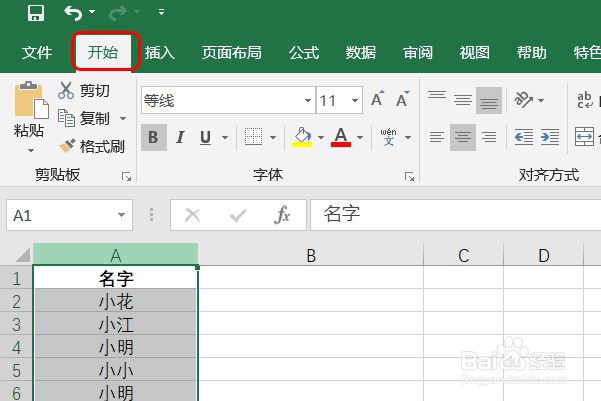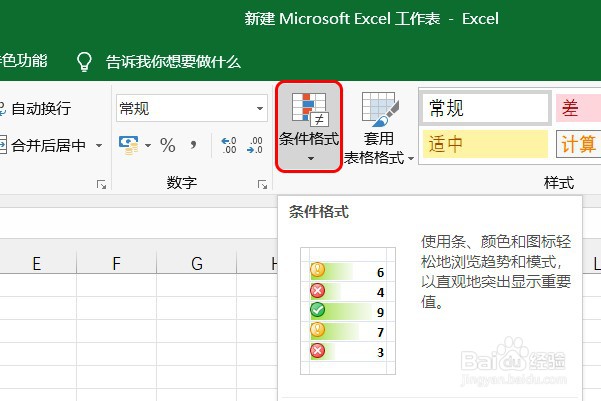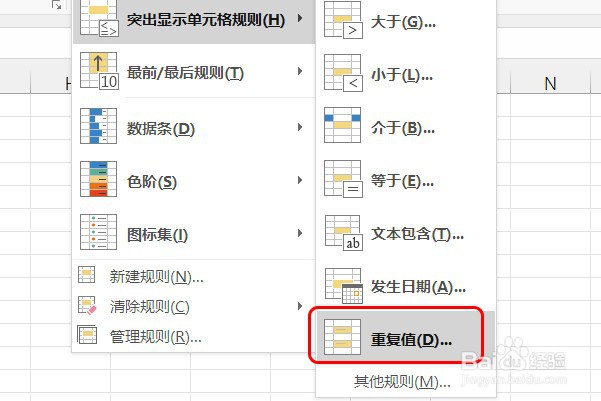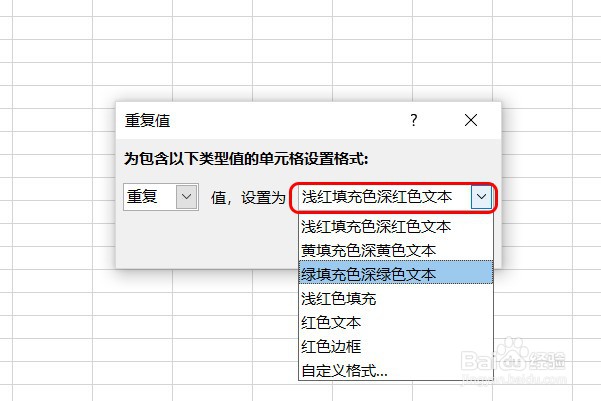EXCEL如何筛选表格里相同的文字并统计!
1、打开EXCEL文件,全选要筛选的信息,如下图红框所示;
2、点击上方菜单栏的”开始“,如下图红框所示;
3、在开始菜单栏里面找到并且点击”条件格式“,如下图红框所示;
4、在弹出的选项里面点击”突出显示单元格规则“,如下图红框所示;
5、在突出显示单元格规格的菜单选项里面点击”重复值“,如下图红框所示;
6、弹出重复值设置窗口,在位包含以下类型值得单元格设置格式里面选择”重复值“,如下图红框所示;
7、打开”设置为浅红填充色深红色文本“,选择个人喜欢的颜色设置即可,如下图红框所示;
8、设置完毕,点击下方的“确定”按钮,保存设置,如下图红框所示;
9、然后系统就会筛选出重复的值,并且用刚刚设置的颜色标示出来,如下图红框所示;
10、统计出重复值以后,需要计算重复个数,鼠标左键点击要计算的第一个重复个数的输入框,如下图红框所示;
声明:本网站引用、摘录或转载内容仅供网站访问者交流或参考,不代表本站立场,如存在版权或非法内容,请联系站长删除,联系邮箱:site.kefu@qq.com。
阅读量:54
阅读量:48
阅读量:52
阅读量:53
阅读量:86